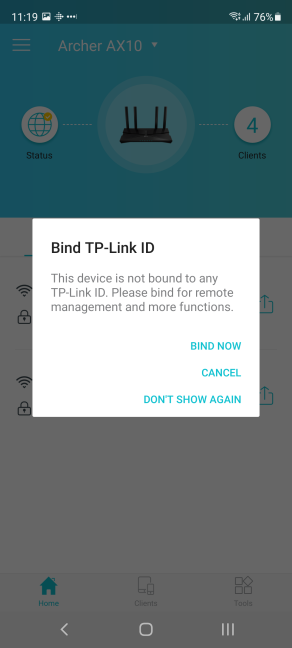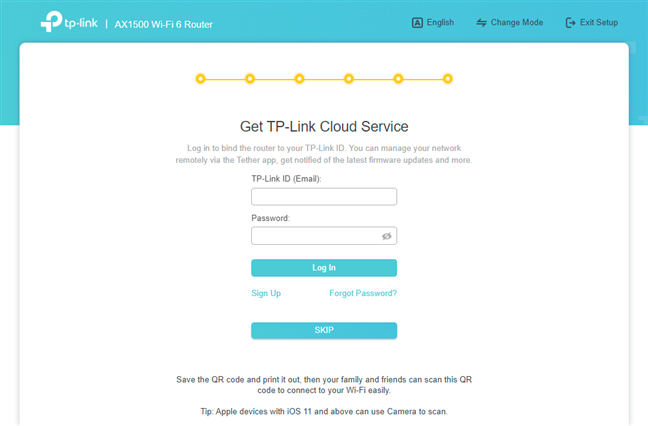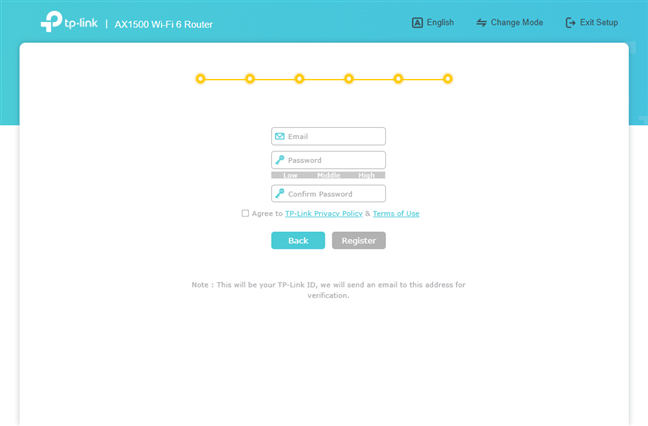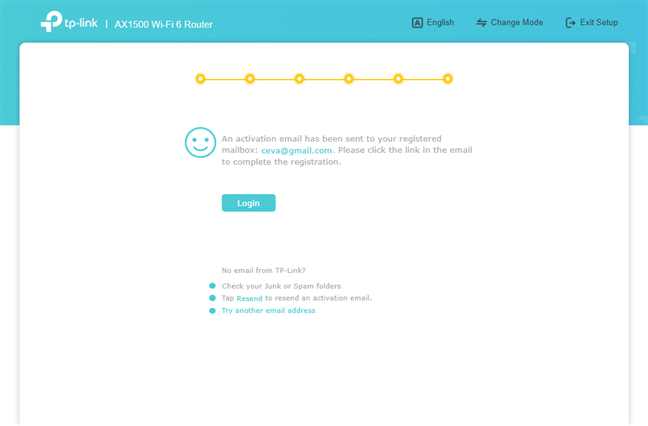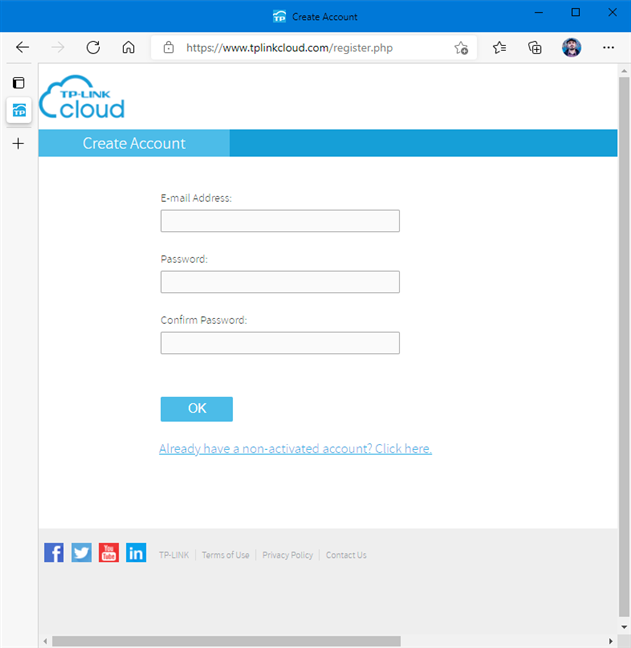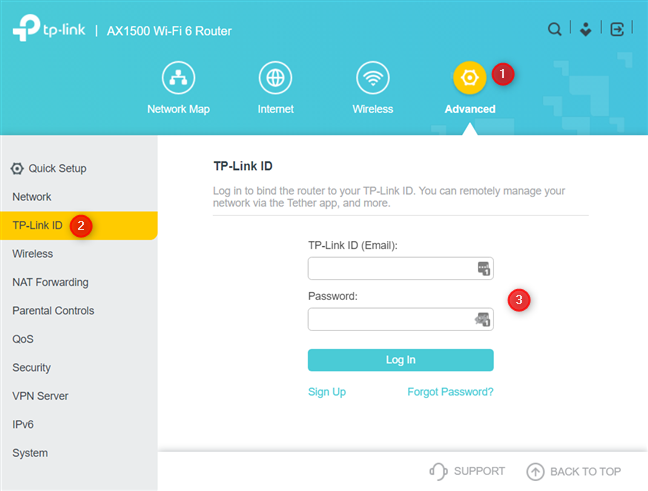Una ID de TP-Link es una cuenta basada en la nube que puede usar en todos los enrutadores Wi-Fi 6 de TP-Link, sistemas Wi-Fi de malla y dispositivos domésticos inteligentes. La cuenta funciona con las aplicaciones móviles de TP-Link como Tether o Kasa Smart , y es útil para controlar sus dispositivos de forma remota, desde cualquier lugar en Internet. Las cuentas de TP-Link son fáciles de crear y usar, y ayudan mucho a simplificar su experiencia. Si necesita ayuda para crear una ID de TP-Link y vincularla a su enrutador Wi-Fi 6 de TP-Link, así es como se hace, tanto desde una PC como desde un teléfono inteligente:
Contenido
- Cómo agregar o crear una ID de TP-Link desde la aplicación móvil Tether
- Cómo agregar o crear una cuenta de TP-Link durante la configuración inicial del enrutador
- Cómo crear una cuenta de TP-Link o ID de TP-Link desde un navegador web
- Cómo vincular su ID de TP-Link con su enrutador Wi-Fi 6 después de la configuración inicial
- ¿Cómo estás usando tu ID de TP-Link?
Cómo agregar o crear una ID de TP-Link desde la aplicación móvil Tether
Una de las formas más fáciles de crear una cuenta de TP-Link es desde la aplicación Tether que se utiliza para configurar y controlar de forma remota su enrutador Wi-Fi 6 de TP-Link. Instale la aplicación en su teléfono inteligente Android o iPhone y luego ejecútela. Asegúrese de estar conectado a Internet cuando haga esto. Tan pronto como se inicia la aplicación, solicita una ID de TP-Link. Si ya tienes una, acepta la política de privacidad y los términos de uso, ingresa los detalles de tu cuenta y presiona Iniciar sesión .

Acepto la política de privacidad de TP-Link
Si desea crear una cuenta de TP-Link, toque el botón "Crear un ID de TP-Link". Se le informa sobre los beneficios de usar dicha identificación. Léelos y toca Siguiente .

Por qué debería crear una ID de TP-Link
Es hora de ingresar la dirección de correo electrónico que desea usar y la contraseña para su ID de TP-Link. Además, no olvide aceptar la política de privacidad y los términos de uso, y elija si desea suscribirse al boletín de TP-Link. Luego, toque Registrarse .

Crear una identificación de TP-Link
Se le pide que active su cuenta. Se envía un enlace de activación a su dirección de correo electrónico. Abra la aplicación de correo electrónico en su teléfono inteligente, toque el enlace de activación y luego vuelva a la aplicación Tether . Allí, toque "Activado e iniciar sesión". ”
Activa tu ID de TP-Link
Ingrese la información de inicio de sesión para su ID de TP-Link y presione Iniciar sesión . Luego, continúe con la configuración del enrutador, como se indica en esta guía . Al final del proceso de configuración, la aplicación Tether le pregunta si desea vincular la ID de TP-Link . Presiona BIND NOW y listo.
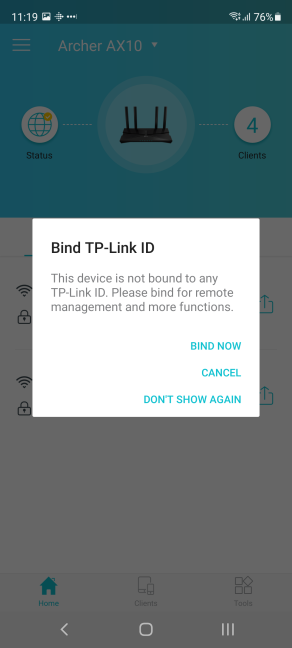
Vincule su ID de TP-Link a su dispositivo
Ahora puede usar la aplicación Tether en su teléfono inteligente para controlar su enrutador TP-Link Wi-Fi 6 de forma remota, desde cualquier parte del mundo, siempre que tenga una conexión a Internet disponible.
Cómo agregar o crear una cuenta de TP-Link durante la configuración inicial del enrutador
Si acaba de comprar su nuevo enrutador TP-Link Wi-Fi 6 y desea configurarlo desde una computadora portátil o PC, abra su navegador web favorito y vaya a tplinkwifi.net o 192.168.0.1 . Esta acción carga el asistente de configuración de TP-Link, que comienza pidiéndole que cree una contraseña de administrador para su enrutador. Lea esta guía para obtener instrucciones sobre cómo realizar la configuración inicial: 2 formas de configurar su enrutador TP-Link Wi-Fi 6 . Al final de la configuración inicial, se le muestra un mensaje de éxito, con detalles sobre cómo está configurado su enrutador. Presiona Siguiente .

El resumen al final del asistente de configuración rápida de TP-Link
Luego se le pedirá que "Obtenga el servicio en la nube de TP-Link" e ingrese la información de inicio de sesión de su cuenta de TP-Link. Si ya tiene una cuenta, ingrese sus credenciales y presione Iniciar sesión . Si no tiene una cuenta, haga clic en el enlace "Registrarse" .
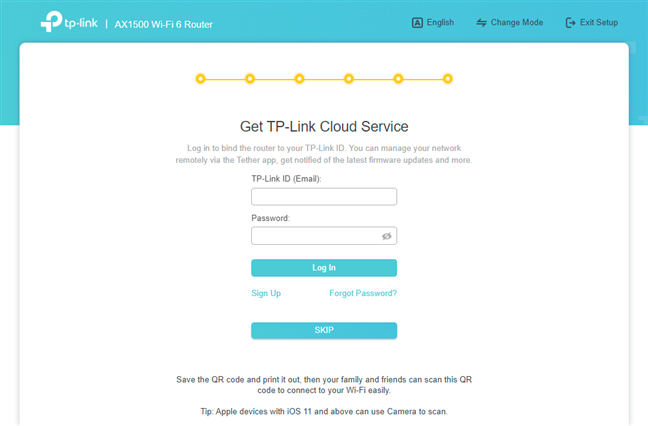
Agrega tu ID de TP-Link
Esta acción lo lleva a una pantalla donde se le solicita que ingrese la dirección de correo electrónico que desea usar para su cuenta TP-Link y su contraseña. Ingrese la información necesaria, acepte la política de privacidad y los términos de uso y presione Registrarse .
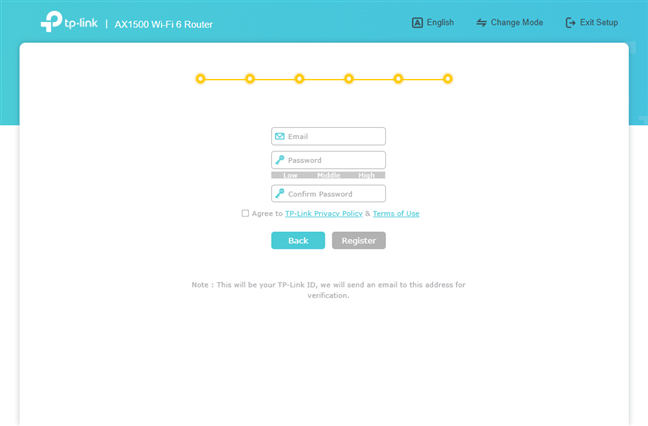
Crea tu ID de TP-Link
Se le informa que se envió un mensaje de activación a su dirección de correo electrónico. Abra su bandeja de entrada, busque este mensaje de correo electrónico y haga clic en el enlace necesario. Luego, de vuelta en el asistente de configuración de TP-Link, presione Iniciar sesión .
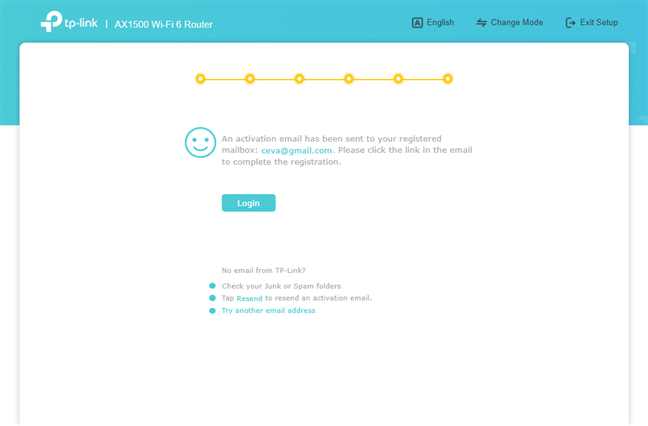
Activa tu ID de TP-Link
Ahora ha iniciado sesión con su cuenta TP-Link en su enrutador Wi-Fi 6 y puede usarlo para controlar de forma remota su enrutador desde su teléfono inteligente.
CONSEJO: Si desea obtener el mejor rendimiento de su enrutador TP-Link, es una buena idea actualizar su firmware. Lea esta guía para aprender cómo: 2 formas de actualizar el firmware en un enrutador TP-Link Wi-Fi 6 .
Cómo crear una cuenta de TP-Link o ID de TP-Link desde un navegador web
Si desea crear una cuenta en la nube de TP-Link o una ID de TP-Link antes de configurar su enrutador, abra su navegador web predeterminado en su PC y vaya a tplinkcloud.com . Allí debería ver un mensaje de inicio de sesión como el que se muestra a continuación. Para crear una nueva cuenta de TP-Link, haga clic o toque "No registrado".

El sitio web de la nube de TP-Link
Se le muestran un par de campos que debe completar: la dirección de correo electrónico que desea para su ID de TP-Link y la contraseña. Ingrese la información requerida y presione OK .
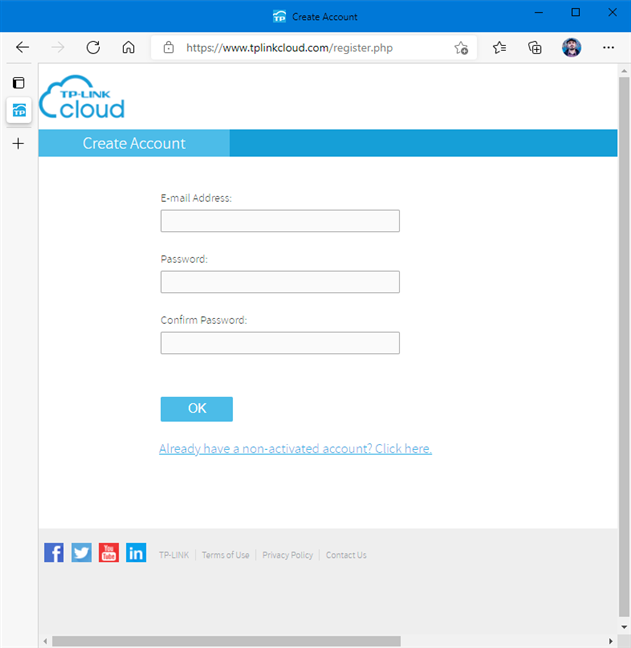
Crear una identificación de TP-Link
Se le pide que verifique su bandeja de entrada de correo electrónico para obtener un enlace de activación. Vaya a su bandeja de entrada y haga clic o toque el enlace de activación que se le envió. Si no ve este mensaje de correo electrónico, verifique también la carpeta de correo no deseado. Una vez que haya activado su ID de TP-Link, puede usarlo para vincular su enrutador TP-Link Wi-Fi 6 y usarlo en aplicaciones móviles para controlar de forma remota todo tipo de dispositivos TP-Link, incluida la aplicación TP-Link Tether y Kasa Smart para Android e iOS .
Cómo vincular su ID de TP-Link con su enrutador Wi-Fi 6 después de la configuración inicial
Si ya instaló su enrutador TP-Link Wi-Fi 6 y la configuración inicial se finalizó sin vincularlo a una cuenta de TP-Link, puede realizar esta conexión más tarde. Para hacer eso, abra un navegador web y vaya a tplinkwifi.net o 192.168.0.1. Ingrese la contraseña local utilizada para administrar su enrutador y presione INICIAR SESIÓN .

Inicie sesión en su enrutador TP-Link Wi-Fi 6
Luego, en la interfaz de administración de TP-Link, vaya a Avanzado -> ID de TP-Link . A la derecha, ingrese los detalles de inicio de sesión para su cuenta de TP-Link y presione Iniciar sesión .
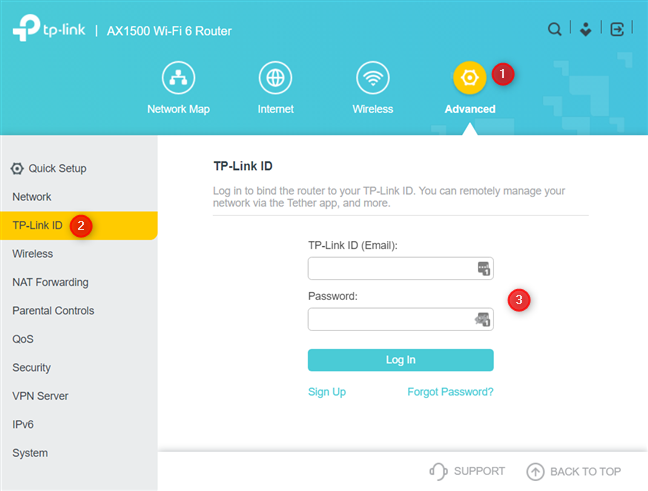
Agrega tu ID de TP-Link
Si no tiene una cuenta, haga clic en Registrarse e ingrese la dirección de correo electrónico y la contraseña que desea usar. Además, no olvide activar su cuenta, para que se pueda utilizar.
¿Cómo estás usando tu ID de TP-Link?
Al final de esta guía, debe tener una cuenta activa de TP-Link vinculada a su enrutador TP-Link Wi-Fi 6. Antes de cerrar, díganos si todo funcionó bien para usted y cómo planea usar su ID de TP-Link recién creada. ¿Qué enrutador y otros dispositivos vas a controlar de forma remota con él?